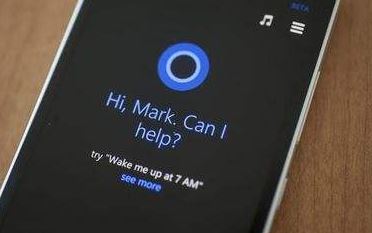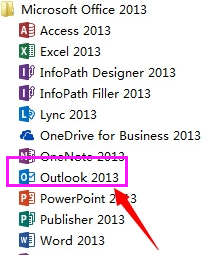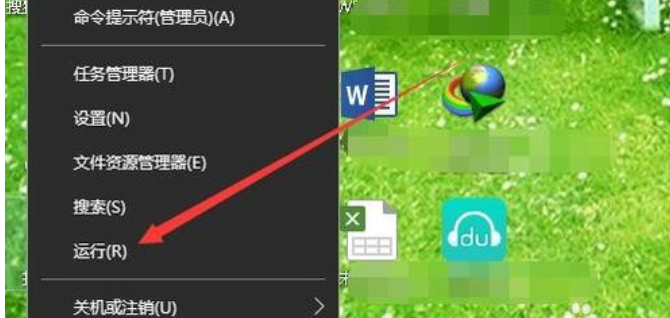禁用win10系统自带拼音输入法的详细操作方法(图文)
- 编辑:飞飞系统
- 时间:2021-07-23
win10系统之中自带的拼音输入法经常会导致各种游戏的输入问题,因此很多玩家都不喜欢这个输入法,甚至想要将其给禁用掉。不过有一些网友可能对于win10系统的了解不多,因此不知道如何进行操作。今天飞飞小编就给大家分享一下禁用win10系统自带拼音输入法的详细操作方法,有兴趣的朋友赶紧来看看吧!
1、点击任务栏右下角语言栏--》选择自定义语言。
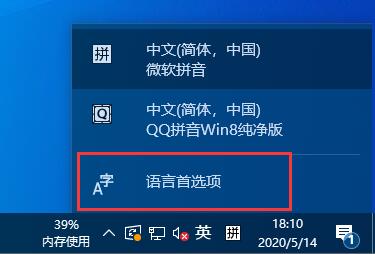
2、点击语言-》点击中文(中华人民共和国)--》 点击选项。
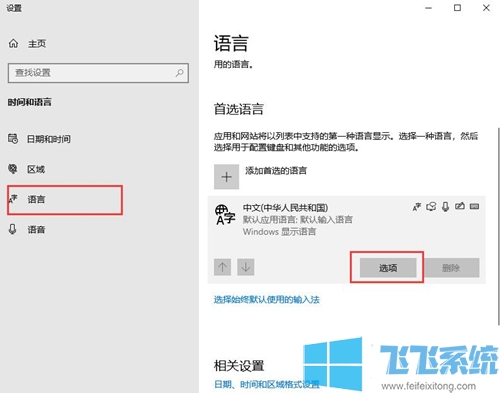
3、找到键盘 --》点击微软拼音 --》 点击删除。
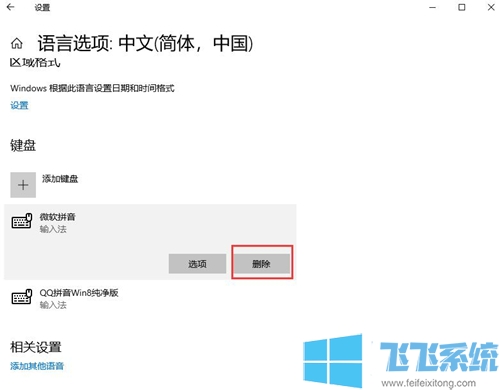
4、到此已经删除完毕,重复步骤1,发现已经找到不到微软拼音了。
以上就是禁用win10系统自带拼音输入法的详细操作方法,大家只需要按照上面的方法来进行设置,就可以将win10系统中自带的拼音输入法给禁用掉了。
禁用win10系统自带拼音输入法的详细操作方法
1、点击任务栏右下角语言栏--》选择自定义语言。
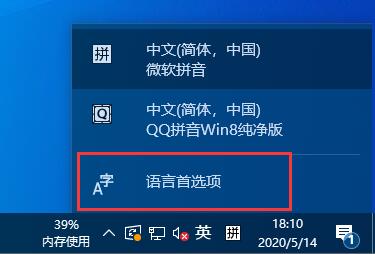
2、点击语言-》点击中文(中华人民共和国)--》 点击选项。
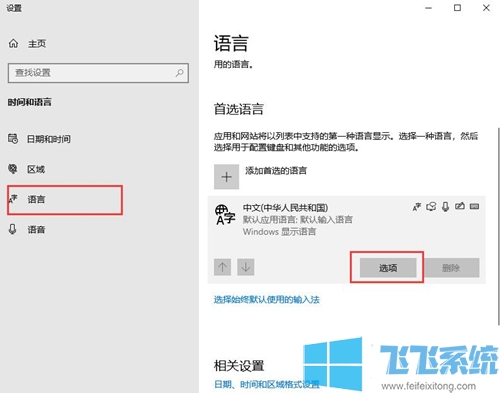
3、找到键盘 --》点击微软拼音 --》 点击删除。
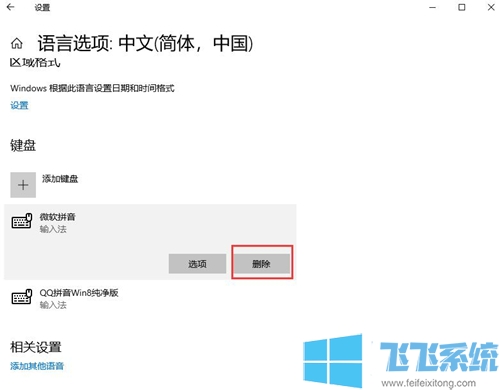
4、到此已经删除完毕,重复步骤1,发现已经找到不到微软拼音了。
以上就是禁用win10系统自带拼音输入法的详细操作方法,大家只需要按照上面的方法来进行设置,就可以将win10系统中自带的拼音输入法给禁用掉了。